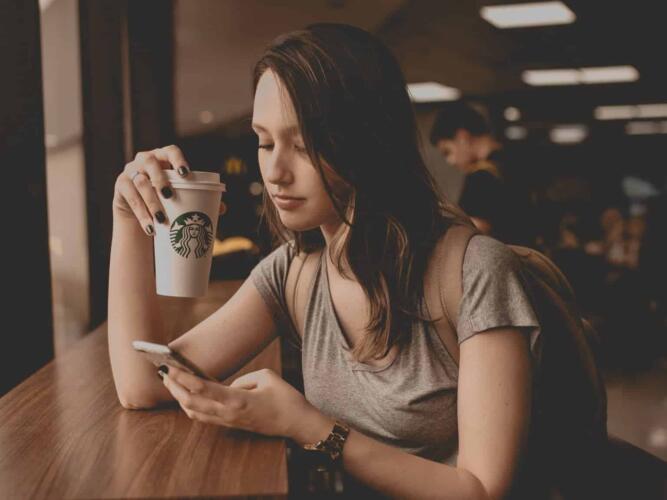من المفترض أن يجعل هاتفك الذكي الحياة أسهل، وتعتبر أتمتة المهام المختلفة واحدة من أفضل الطرق لجعل هذا الأمر واقعياً. باستخدام هذه الأوامر الآلية السبعة، ستقضي وقتاً أقل في التفكير بجهازك ووقتاً أطول في التعامل مع الأشياء التي تهمك حقاً.
1. استقبل التذكيرات في مواقع معينة
يمكن أن تكون التذكيرات الموقوتة مفيدة، لكنها تتألق حقاً عندما تصلك في الوقت والمكان المناسبين. عندما يعرف هاتفك موقعك، يمكن أن يدفعك لشراء الحليب في رحلتك إلى المنزل من العمل أو لتنظيف العلية عندما تصل إلى المنزل.
على أجهزة «آيفون»، قم بتشغيل تطبيق «ريمايندرز»، واضغط على زر تذكير جديد، واكتب النص الذي تريد رؤيته لاحقاً. اضغط على زر التفاصيل أسفل زر التذكير الجديد، وشغّل مفتاح الموقع، واختر الموقع الذي تريد إظهار التذكير فيه. يمكنك اختيار أي من المواقع المحفوظة الخاصة بك، أو تحديد موقعك الحالي، أو النقر فوق تخصيص للوصول إلى مربع البحث للعثور على عنوان آخر.
على الهواتف التي تعمل بنظام «أندرويد»، افتح تطبيق «جوجل» وانقر على الصورة الرمزية (أعلى يمين الشاشة). اختر التذكيرات، وانقر على إنشاء (أسفل اليمين)، وأدخل نص التذكير. أخيراً، حدد المربع بجوار المكان. سيُظهر لك التطبيق فقط قائمة بالأماكن المحفوظة للاختيار من بينها، لذلك إذا لم تتمكن من رؤية الموقع الدقيق الذي تريد تشغيل التذكير فيه، فابحث عنه في خرائط جوجل. ثم، باستخدام القائمة الناشئة في الجزء السفلي، انقر على حفظ. عد إلى قائمة التذكيرات، اختر الموقع من القائمة المنسدلة (يجب أن يتضمن ذلك أي أماكن تم حفظها مؤخراً) وأنهِ العملية بالنقر على حفظ. هذا كل ما في الأمر، وعندما تصل إلى الموقع المحدد، سيذكرك هاتفك تلقائياً بكل ما تريد القيام به.
2. أتمتة الوضع الصامت
أثناء قيامك بنشاطاتك اليومية، ستدخل الاجتماعات وتخرج منها، وتزور الأماكن الهادئة مثل المكتبات، وتحضر العروض المسرحية، وتمر بأحداث أخرى تريد فيها أن يظل هاتفك صامتاً. يمكن أن يكون تشغيل الوضع الصامت وإيقاف تشغيله باستمرار مزعجاً. لحسن الحظ، يمكن لهاتفك المحمول القيام بالمهمة تلقائياً.
على جهاز آيفون، افتح الإعدادات، واضغط على التركيز، ثم وضع عدم الإزعاج. من تلك القائمة، انقر على الزر المسمى إضافة جدول زمني أو أتمتة، وستتمكن من تحديد فترات زمنية يبقى فيها هاتفك في الوضع الصامت. على سبيل المثال، يمكنك تفعيل الوضع الصامت خلال الساعات التي تقضيها في العمل أو النوم. يمكنك ضبطه ليتم تفعيله عندما تصل إلى موقع معين أيضاً.
على أجهزة أندرويد، افتح الإعدادات، واختر الصوت والاهتزاز، ثم عدم الإزعاج. تتيح لك الشاشة التالية ضبط الأوقات التي يتم فيها تفعيل وضع عدم الإزعاج، انقر فوق الجداول لرؤية الأيام التي سيُفعّل فيها، وأوقات البدء والانتهاء. لتعديل هذه التفاصيل، انقر فوق رموز المسننات بجوار كل جدول. يمكنك أيضاً اختيار تشغيل الوضع الصامت وقتما تشاء فقط عن طريق قلب شاشة هاتفك لأسفل، اختر «Flip to Shhh» في قائمة الجداول لضبط ذلك.
أثناء الفترة التي يكون فيها هاتفك في الوضع الصامت، ستستمر الإشعارات والتنبيهات في الظهور، لكنها لن تُصدر أي ضوضاء أو اهتزازات. بهذه الطريقة، لن تُضطر إلى إضاعة الوقت أو القلق بشأن نسيان العودة إلى نظام التنبيه العادي عند الانتهاء.
اقرأ أيضاً: تغلب على إدمان الهاتف الذكي بالتقليل من جاذبيته
3. فتح قوائم معينة للتطبيقات عند تشغيلها
عندما تفتح تطبيقاً، فإنه يعرض شاشته الافتراضية. على سبيل المثال، يؤدي النقر على أيقونة «إنستقرام» إلى الانتقال إلى الصفحة الرئيسية التي تعرض منشورات الجميع. مع ذلك، على الأجهزة التي تعمل بنظام «آي أو إس»، يمكنك تغيير أول شيء تراه.
من خلال الضغط لفترة طويلة على الشاشة، يمكنك عرض اختصارات معينة للتطبيق. استخدم هذا على تطبيق إنستقرام، على سبيل المثال، ويمكنك القفز مباشرة لإنشاء منشور جديد أو التبديل بين حسابات متعددة. أو اضغط على أيقونة الرسائل لصياغة نص جديد على الفور أو اختر من بعض جهات الاتصال المقترحة.
في نظام أندرويد، اضغط مع الاستمرار على أي مساحة فارغة على شاشتك الرئيسية، واختر «Widgets» من القائمة الناشئة. في الشاشة التالية، سترى قائمة بالتطبيقات الموجودة على هاتفك مع الأدوات والاختصارات المتاحة، انقر على أي واحد لمعرفة خياراتك المتاحة. بالنسبة لمنصات مثل «واتساب»، على سبيل المثال، يمكنك إضافة اختصارات إلى شاشتك الرئيسية تؤدي مباشرة إلى دردشة معينة أو إلى ميزة الكاميرا داخل التطبيق. اختر الاختصار الذي تريده، ودون رفع إصبعك، انقله إلى المكان الذي تريده. ثم حرر إصبعك للإنهاء.
اقرأ أيضاً: 6 نصائح كي تتجنب الإصابات المرتبطة باستخدام الهاتف الذكي
4. لا تقلق بشأن إنشاء نسخ احتياطية من الصور
تعد الصور ومقاطع الفيديو الخاصة بك من أثمن ما يوجد على هاتفك، لذا وفر على نفسك عناء نسخها يدوياً إلى حاسوب محمول أو خدمة تخزين سحابي من خلال جعل هاتفك يقوم تلقائياً بنسخها احتياطياً على السحابة.
تطبيق «جوجل فوتوز» (وهو مجاني لنظامي التشغيل أندرويد و آي أو إس) هو واحد من أفضل تطبيقات النسخ الاحتياطي الآلي. ستخزن المنصة صورك إما بدقة عالية أو جودة خاصة حسب ما تختاره. لكن ضع في اعتبارك أن كل ملف تقوم بتحميله سيستهلك من المساحة المتوفرة لديك على حساب جوجل الخاص بك، سواء كانت مساحة الـ 15 غيغابايت المجانية التي تمنحها الشركة لمستخدميها، أو أي مساحة تخزين إضافية اشتريتها باستخدام خطة «جوجل وَن» (بدءاً من 20 دولاراً في السنة أو 3 دولارات شهرياً).
لتشغيل النسخ الاحتياطي التلقائي، افتح التطبيق، وانقر فوق الصورة الرمزية الخاصة بك في الزاوية اليمنى العليا من الشاشة، واختر إعدادات الصور، وحدد النسخ الاحتياطي والمزامنة. هناك، قم بتشغيل مفتاح التبديل في الجزء العلوي لتفعيل النسخ الاحتياطي التلقائي. من الإعدادات، يمكنك أيضاً اختيار توفير مساحة تخزين في الجهاز لحذف جميع الصور والمقاطع التي نقلها تطبيق جوجل فوتوز إلى السحابة، ما يوفر مساحة أكبر على هاتفك الذكي.
بدلاً من تطبيق جوجل فوتوز، يمكن لمستخدمي نظام آي أو إس إعداد النسخ الاحتياطي التلقائي على «آي كلاود». ستحصل على مساحة مجانية تبلغ 5 غيغابايت، ثم تبدأ الأسعار من 1 دولار شهرياً مقابل سعة تخزين تبلغ 50 غيغابايت. افتح الإعدادات، واختر الصور، وقم بتشغيل مفتاح «صور آي كلاود». الآن سيقوم هاتفك بمزامنة ملفاتك الرقمية مع الويب.
5. الإجابة على الرسائل أثناء القيادة
يمكن لهاتفك أن يتحسس متى تقود سيارتك، ويرسل رسالة نصية مخصصة نيابة عنك. هذه القدرة يمكن أن تنقذ حياتك حقاً: إنها تزيل الرغبة في الرد على رسالة عندما يجب أن تبقي عينيك على الطريق.
على جهاز آيفون، توجه إلى تطبيق الإعدادات واختر التركيز. اضغط على خيار القيادة وابحث عن عنوان التشغيل تلقائياً. انقر على هذا الخيار لتحديد ما إذا كانت هذه الميزة ستتفعل عندما يتحسس هاتفك أنك تقود السيارة، وعندما يتصل بنظام بلوتوث الخاص بسيارتك، وبعض الخيارات الأخرى. ثم ارجع إلى قائمة القيادة الرئيسية واضغط على الرد التلقائي. يمكنك الآن اختيار إرسال ردود محددة مسبقاً إلى جهات الاتصال المفضلة لديك أو إلى أي شخص يرسل لك رسالة نصية أو رسالة «آي ماسج». استخدم حقل رسالة الرد التلقائي في الجزء السفلي من هذه الشاشة لإنشاء تلك الرسالة التلقائية أو يمكنك استخدام الرد الافتراضي.
على نظام أندرويد، كان يمكن القيام بذلك باستخدام تطبيق «أندرويد أوتو» للهاتف الجوال، لكن جوجل جعلت هذه المنصة متاحة حصرياً للسيارات حالياً. عند قيادة المركبات الأقل تقدماً من الناحية التكنولوجية، يمكن للمستخدمين الاعتماد على وضع القيادة الخاص بمساعد جوجل. لا تسمح لك هذه الميزة بإعداد رد آلي على كل رسالة نصية واردة أثناء القيادة، ولكن ستتمكن من الرد باستخدام أوامر صوتية فقط.
6. افتح قفل جهازك في المنزل
تحافظ شاشة القفل على هاتفك الذكي على أمان جهازك وبياناته. لكن عندما تكون في المنزل، قد ترغب في إلغاء تفعيل إعداد الأمان القياسي هذا لتحقق وصولاً أكثر سهولة إلى تطبيقاتك. يتيح لك نظام أندرويد إجراء ذلك تلقائياً، لكن لا يوجد خيار مشابه لنظام آي أو إس حالياً.
افتح الإعدادات، وانقر على الأمان، ثم الإعدادات المتقدمة، ثم القفل الذكي. يمكنك اختيار إلغاء قفل جهازك في أماكن أو باستخدام أجهزة أو أصوات أو وجوه تلقائياً. من الممكن أيضاً أن تجعل النظام يحاول تحسس ما إذا كان هاتفك موجوداً بالفعل معك، أو إذا كان على طاولة، إلا أن دقة هذا الحساس قد تختلف.
في هذه الحالة، نريد تعطيل شاشة القفل المعتادة عندما نكون في المنزل. اختر الأماكن الموثوق بها، ثم إضافة مكان موثوق به، واختر النقطة التي يوجد بها منزلك على الخريطة. إذا كنت قد قمت بالفعل بتعيين عنوان منزلك في خرائط جوجل، فيجب أن يظهر كخيار في القائمة، وبهذه الطريقة لن تحتاج إلى تعيينه يدوياً.
كطريقة بديلة، يمكنك استخدام البلوتوث، مثل رابط جهاز جوجل هوم، لتعطيل شاشة القفل. للقيام بذلك، اختر الأجهزة الموثوقة، ثم إضافة جهاز موثوق به. في هذه المرحلة، سترى قائمة بأجهزة البلوتوث التي اتصل بها هاتفك مؤخراً، ويمكنك اختيار الجهاز الذي تريده من القائمة.
اقرا أيضاً: نصائح وحيل لالتقاط صورٍ أفضل بواسطة الهاتف الذكي
7. وثق الأوقات التي تقضيها في العمل أو في أي مكان آخر
يذهب هاتفك الذكي أينما تذهب، ما يعني أنه يمكنك استخدام ميزة تحسس الموقع لتوثيق الوقت الذي تقضيه في العمل أو صالة الألعاب الرياضية أو أي مكان آخر تلقائياً. للقيام بذلك، تحتاج أيضاً إلى تطبيق «إف ذس ذن ذات» (وهو مجاني لنظامي التشغيل أندرويد و آي أو إس)، والذي يحول موقع هاتفك إلى منبّه لأنواع مختلفة من الإجراءات.
إذا لم تكن قد استخدمت الخدمة من قبل، فابدأ بالاشتراك للحصول على حساب من خلال التطبيق. ثم اضغط على زر إنشاء في أسفل اليسار، ثم إضافة، ثم اختر الموقع (ابحث عن هذا الخيار إذا لم تتمكن من العثور عليه). اختر الآن خيار أدخل منطقة، واختر الموقع المطلوب على الخريطة. بمجرد وصولك إلى هذا الموقع أثناء حمل هاتفك، يجب أن يبدأ الروتين التلقائي، وهو تسجيل الوقت الذي تقضيه هناك.
لإعداد هذا الروتين، انقر فوق إضافة بجانب «ذن ذات»، واختر جوجل شيتس متبوعة بـ إضافة صف إلى جدول البيانات. سيؤدي هذا إلى تسجيل الأوقات التي تدخل فيها الموقع على جدول بيانات في جوجل درايف. إذا كنت تفضل ذلك، يمكنك أيضاً اختيار طريقة مختلفة، مثل سجل البريد الإلكتروني. بمجرد إعداد هذا الإجراء، انقر على متابعة، ثم إنهاء لتفعيل الروتين التلقائي.
لتسجيل الأوقات التي تغادر فيها الموقع، ستحتاج إلى اتباع نفس الخطوات لإضافة إجراء آخر يتم تشغيله بواسطة تغيير الموقع. يمكن لتطبيق إف ذس ذن ذات أتمتة مجموعة متنوعة من الإجراءات الأخرى، وإنشاء إجراءات روتينية تبدأ عندما تصل إلى أماكن معينة، أو عندما تتلقى رسالة نصية، أو عندما يتغيّر الطقس. لمعرفة ما هو ممكن، تحقق من بعض الخيارات الأخرى المحددة لنظامي التشغيل أندرويد و آي أو إس